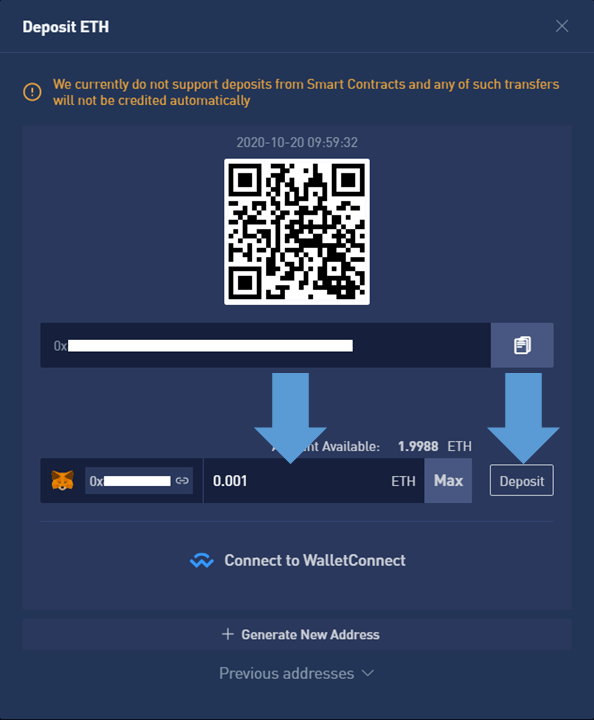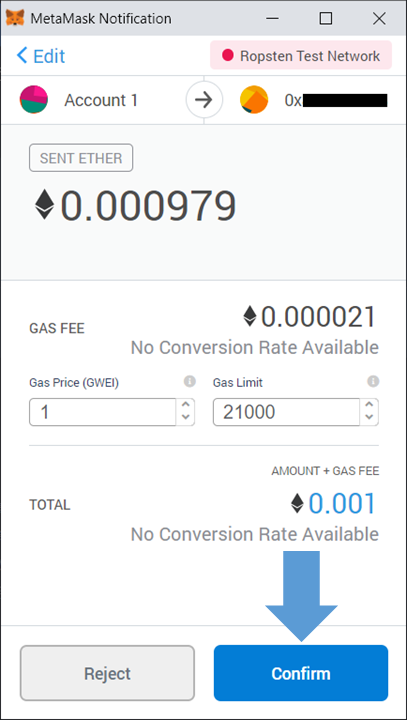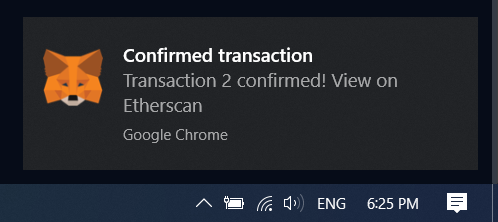Hoe om aan te meld en in BTSE te deponeer

Hoe om aan te meld by BTSE
Hoe om aan te meld by BTSE-rekening【PC】
- Gaan na mobiele BTSE-toepassing of webwerf .
- Klik op "Login" in die regter boonste hoek.
- Voer jou "E-posadres of Gebruikersnaam" en "Wagwoord" in.
- Klik op die "Login"-knoppie.
- As jy wagwoord vergeet het, klik op "Wagwoord vergeet?".
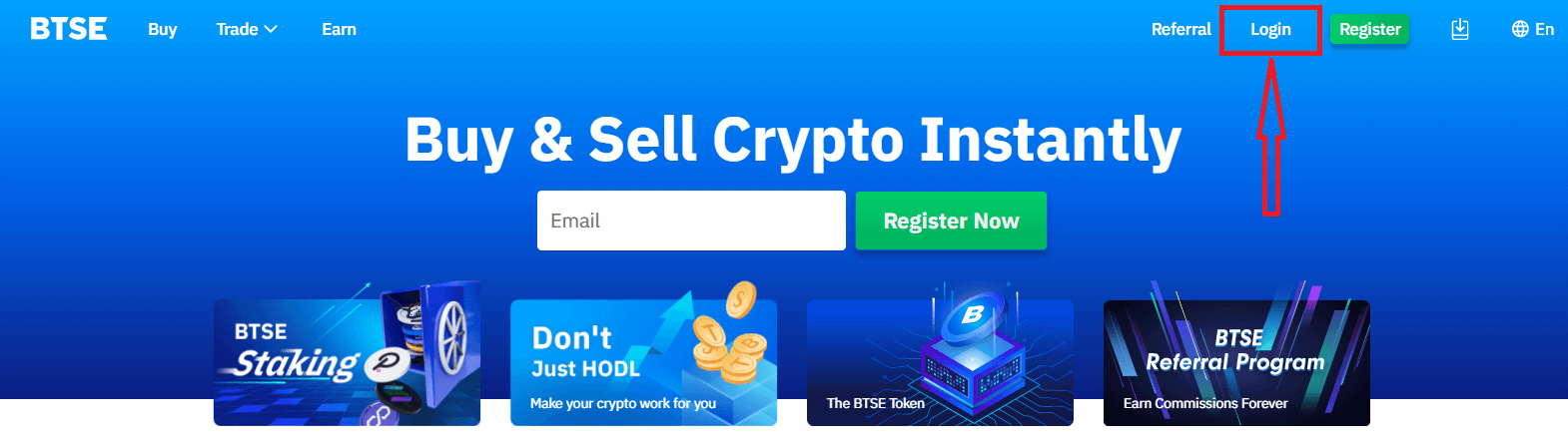
Op die Teken-bladsy, voer jou [E-posadres of Gebruikersnaam] en wagwoord in wat jy tydens registrasie gespesifiseer het. Klik "Teken aan" knoppie.
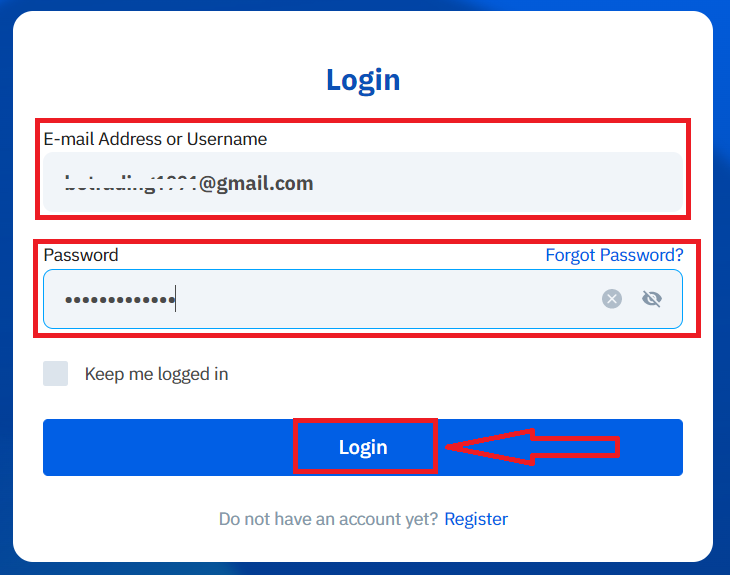
Nou kan jy jou BTSE-rekening suksesvol gebruik om handel te dryf.
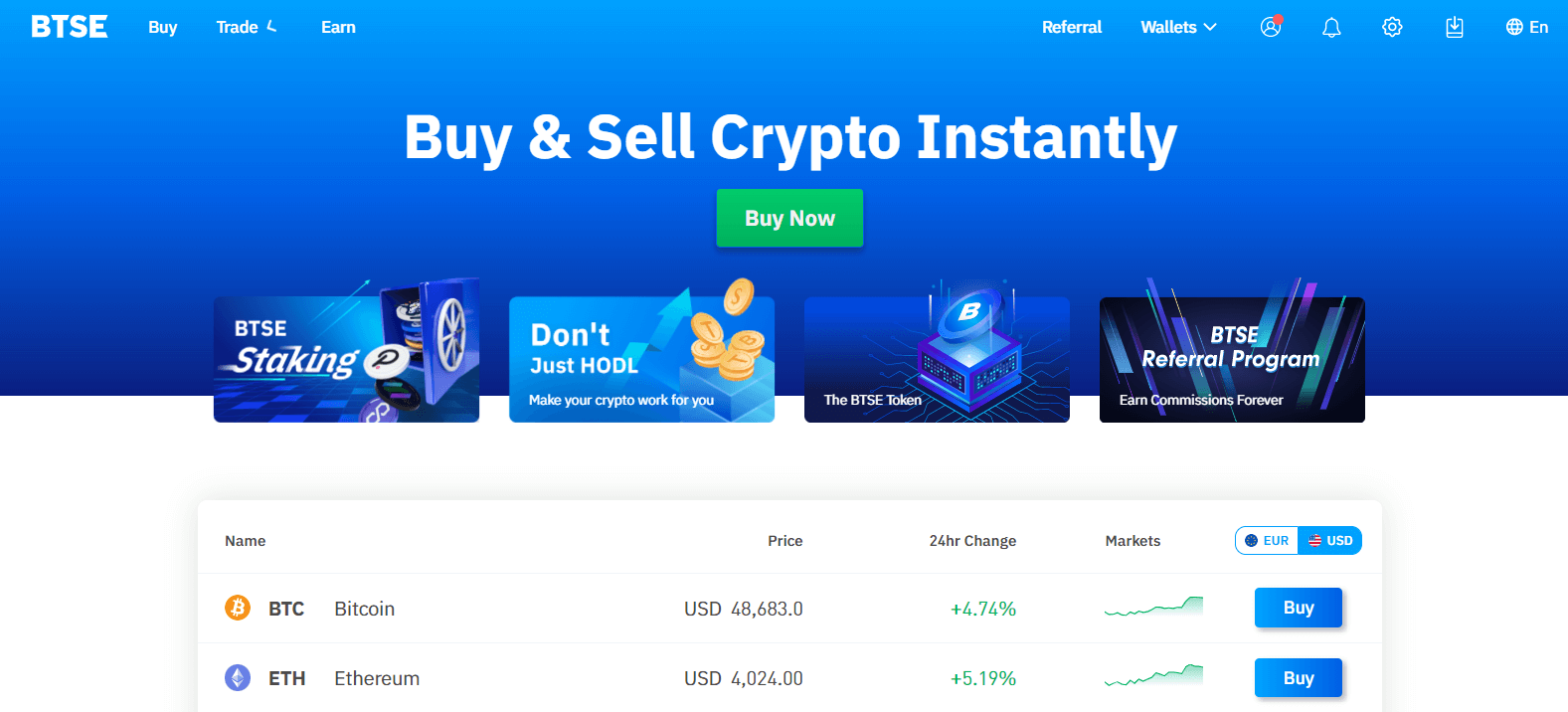
Hoe om aan te meld by BTSE-rekening【APP】
Maak die BTSE-toepassing oop wat jy afgelaai het, klik op 'n persoon-ikoon in die regter boonste hoek by die tuisblad.
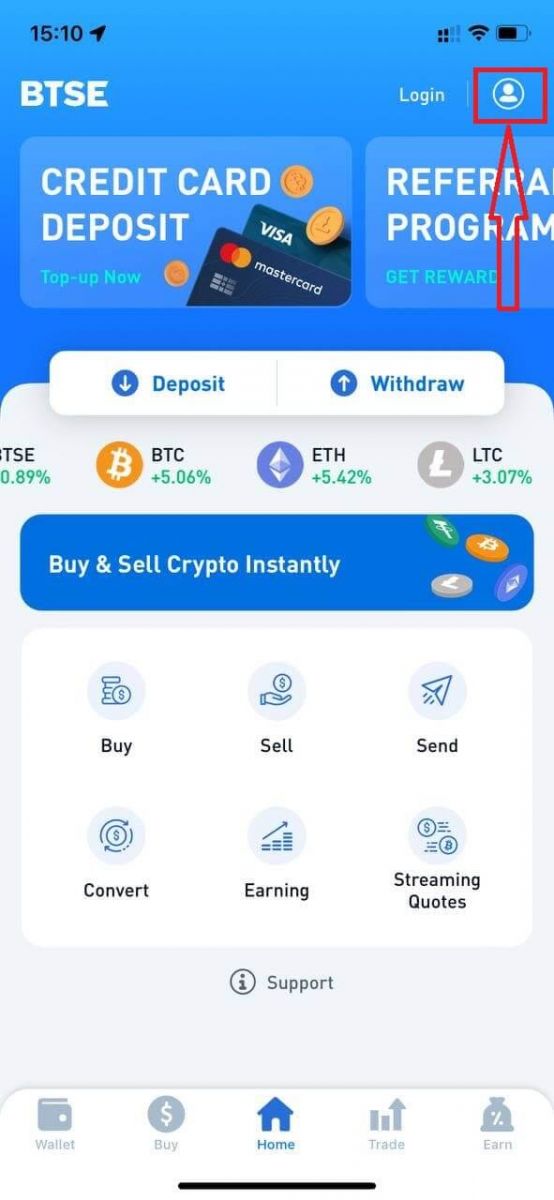
Klik op "Login".
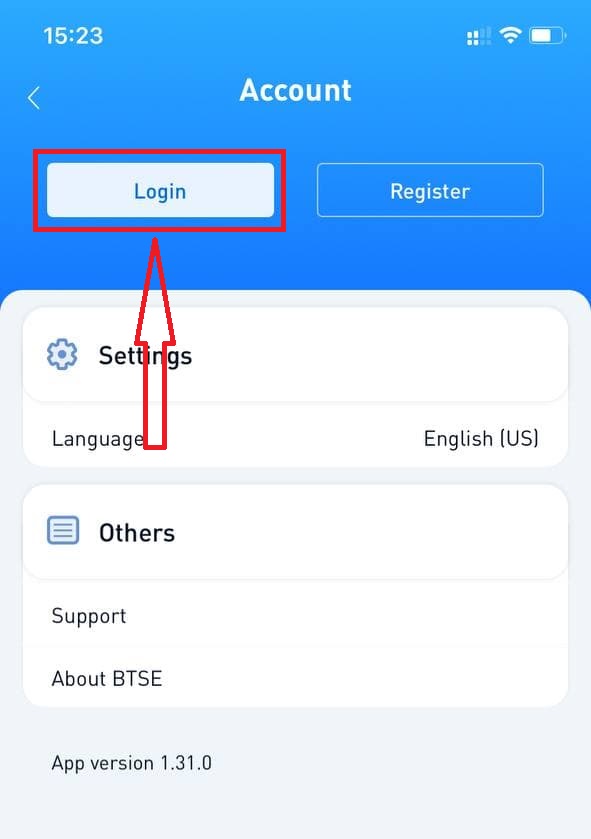
Voer dan jou [E-posadres of Gebruikersnaam] en wagwoord in wat jy tydens registrasie gespesifiseer het. Klik "Teken aan" knoppie.
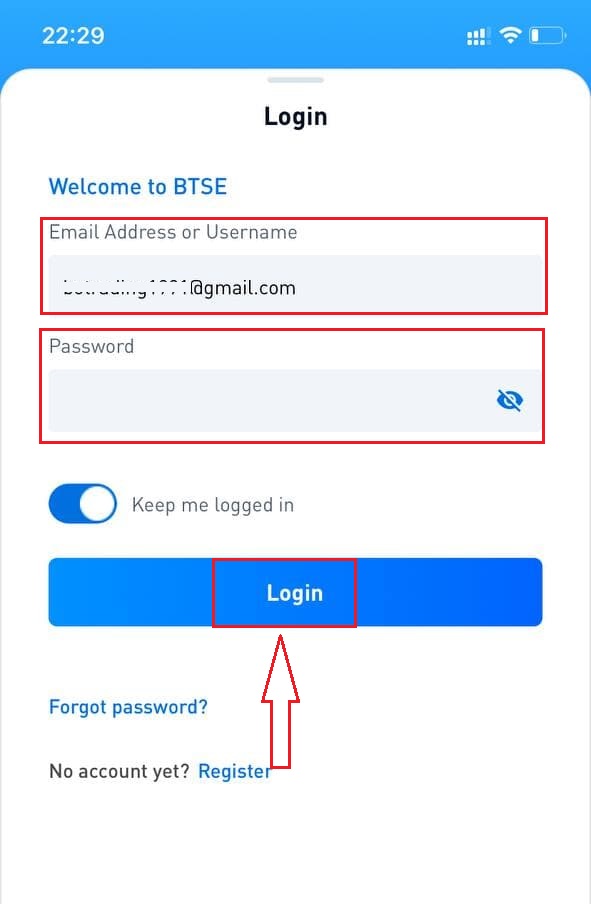
'n Verifikasiebladsy sal verskyn. Voer die verifikasiekode in wat BTSE na jou e-pos gestuur het.
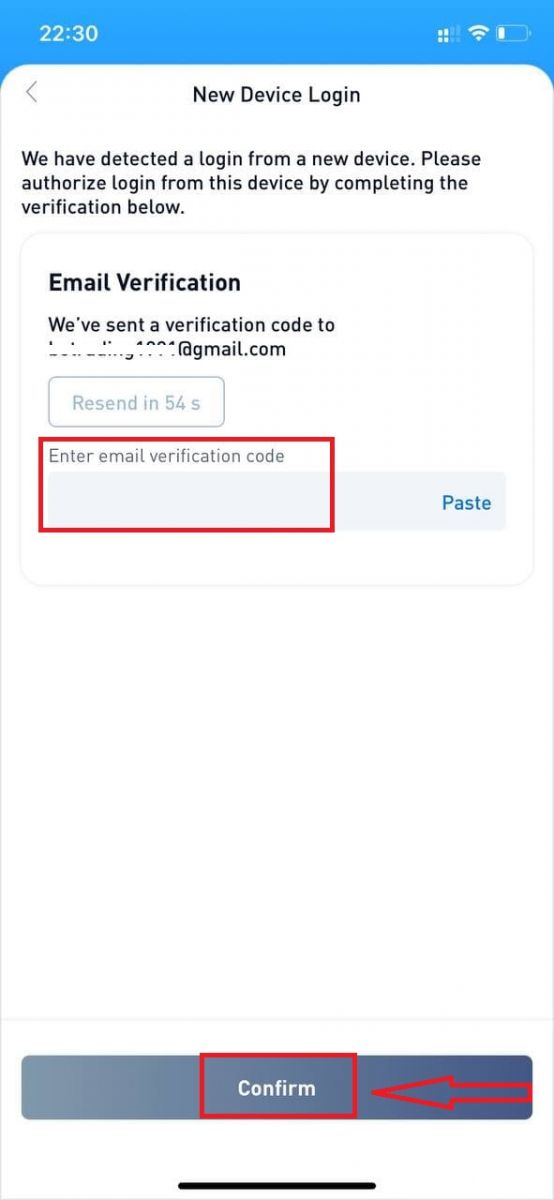
Nou kan jy jou BTSE-rekening suksesvol gebruik om handel te dryf.
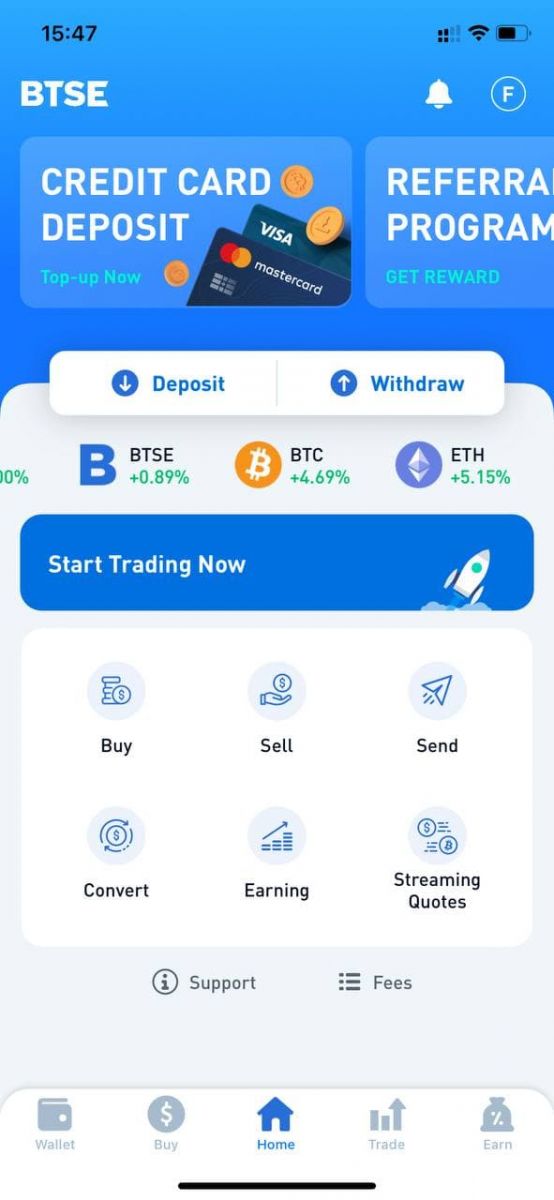
Hoe om wagwoord te verander/wagwoord vergeet
Hoe om wagwoord te verander
Meld asseblief aan by BTSE-rekening - Sekuriteit - Wagwoord - Verander.
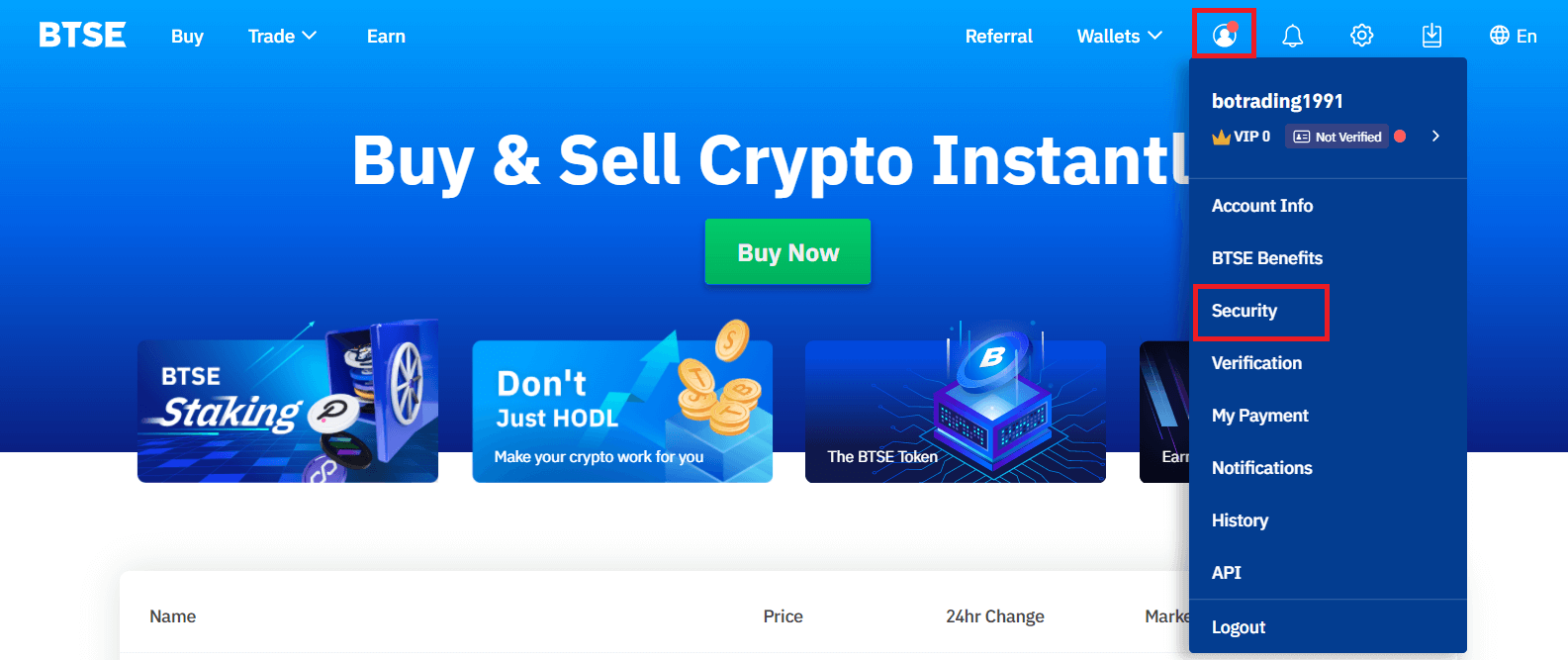
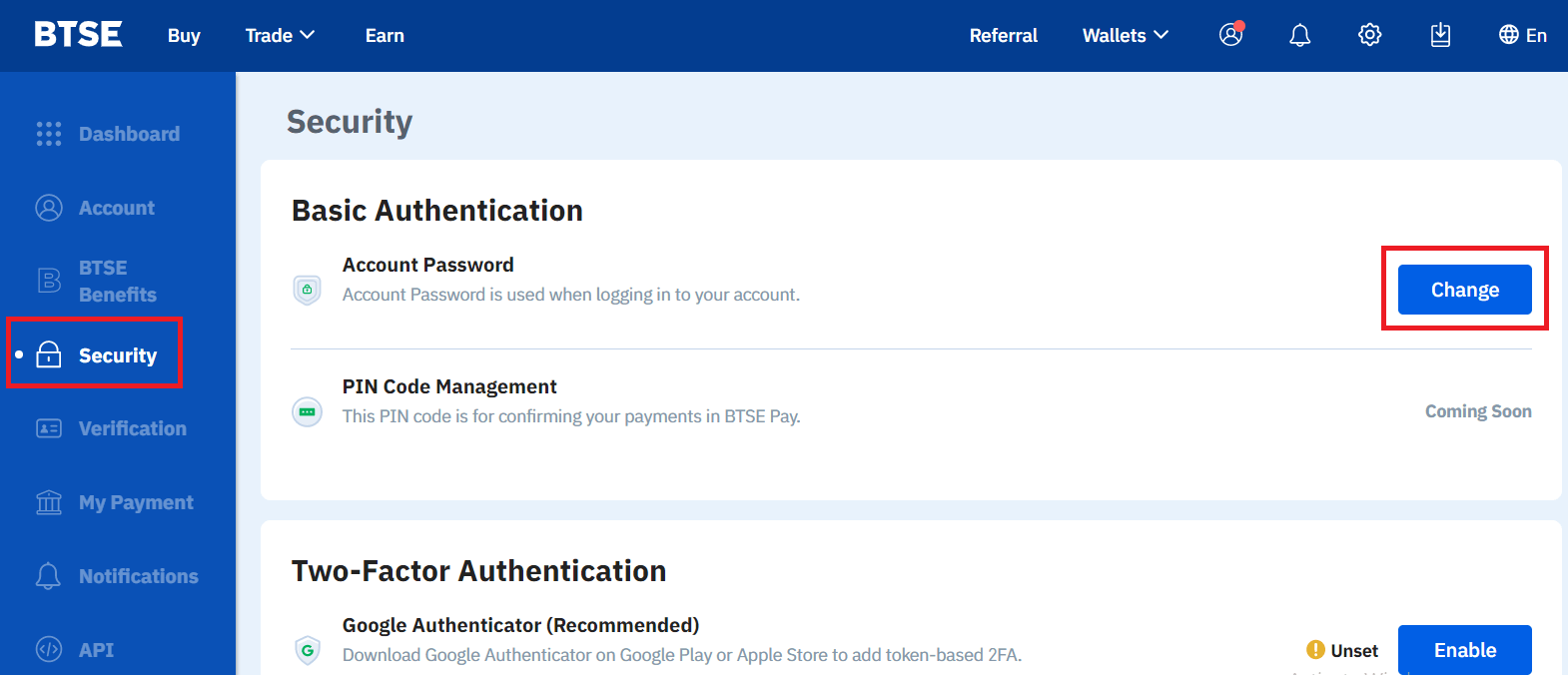
Volg asseblief die onderstaande instruksie.
1. Voer Huidige Wagwoord in.
2. Nuwe wagwoord.
3. Bevestig nuwe wagwoord.
4. Druk die "Stuur kode" en sal dit van jou geregistreerde e-posadres ontvang.
5. Voer 2FA in - Bevestig.
**Let wel: "Onttrekking" en "Stuur" funksies sal tydelik gedeaktiveer word vir 24 uur nadat jy jou wagwoord verander het vir sekuriteitsredes.
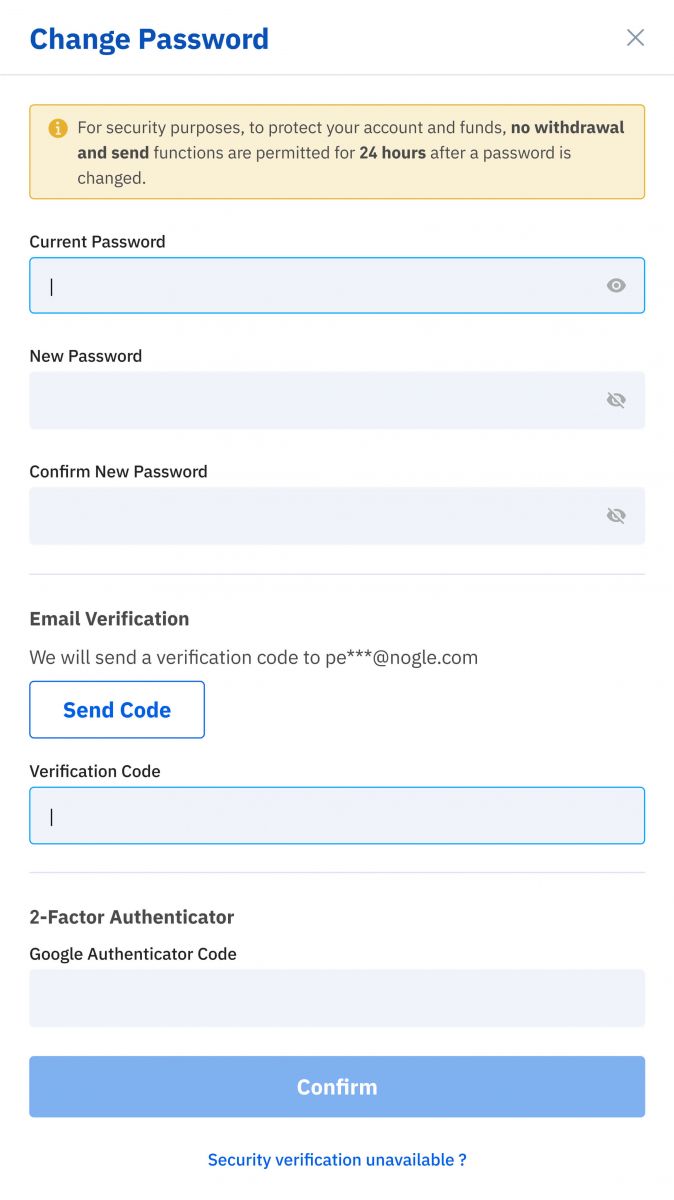
Wagwoord suksesvol verander.
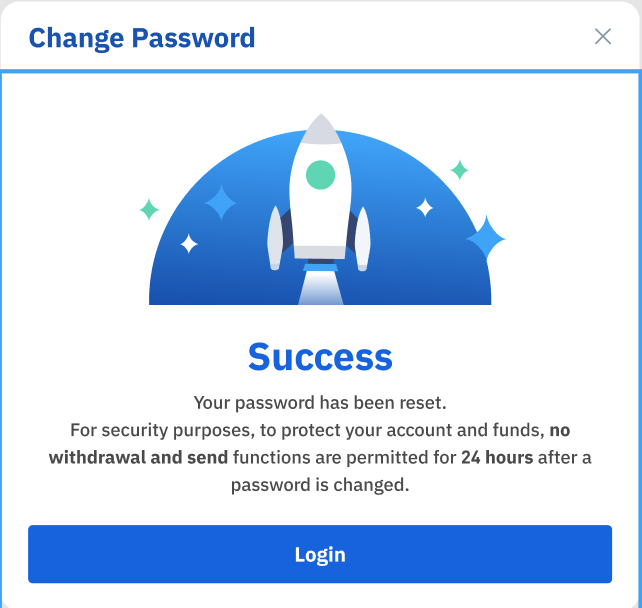
Wagwoord vergeet
Klik asseblief "Wagwoord vergeet?" regs onder wanneer jy op die aanmeldbladsy is.
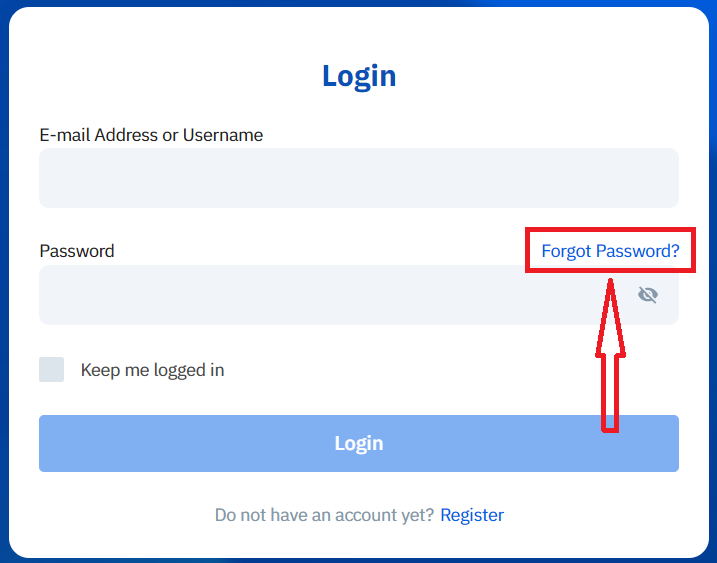
Voer jou geregistreerde e-posadres in en volg die instruksie.
**Let wel: "Onttrekking" en "Stuur" funksies sal tydelik gedeaktiveer word vir 24 uur nadat jy jou wagwoord verander het vir sekuriteitsredes.
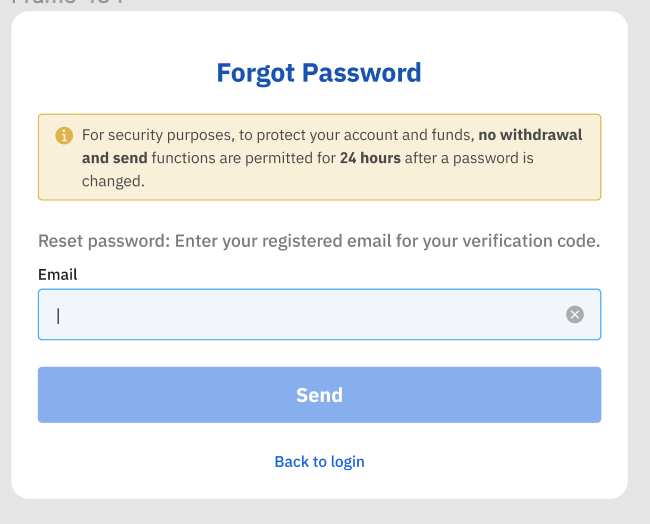
1. Voer asseblief verifikasiekode in wat ons na jou geregistreerde e-pos gestuur het.
2. Voer asseblief nuwe wagwoord in.
3. Voer asseblief nuwe wagwoord weer in - Bevestig.
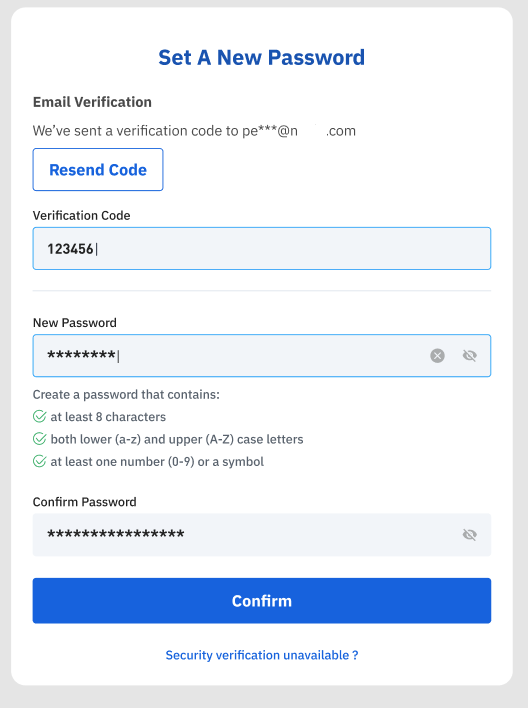
Wagwoord is suksesvol teruggestel.
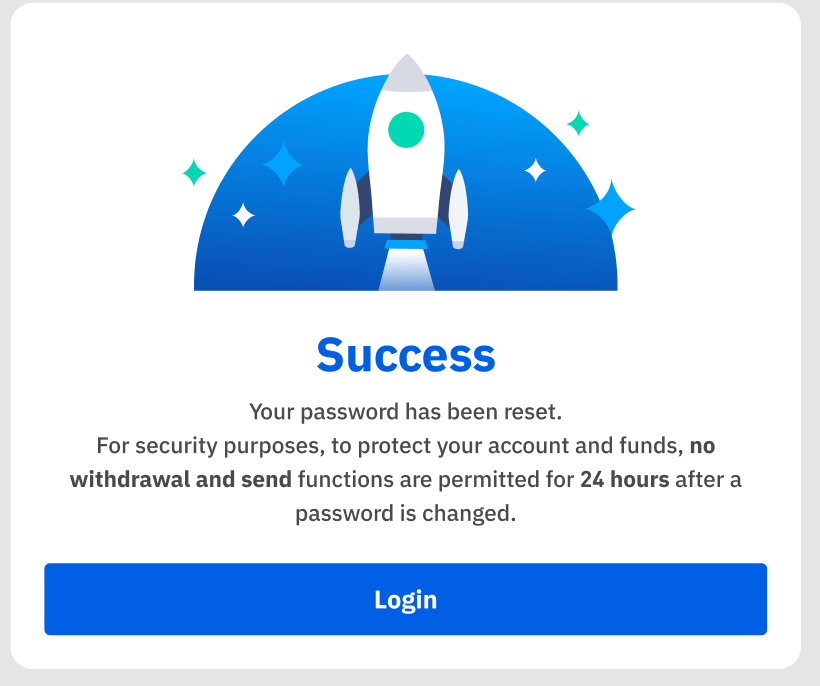
Hoe om in BTSE te deponeer
Hoe om jou kredietkaart by te voeg en te gebruik om op BTSE-platform aan te vul
Die volgende stappe sal jou help oor hoe om:
- Voeg en verifieer jou kredietkaart op die BTSE-platform
- Vul jou BTSE-rekening aan met my kredietkaart
* Herinnering: Jy sal die identiteit- en adresverifikasie moet voltooi om hierdie stappe te voltooi. Vir meer besonderhede, kyk asseblief na ons Identiteitsverifikasie-verwysingsgids.
【APP】
Hoe om jou kredietkaart by te voeg en te verifieer
(1) Klik "Tuis" - "Rekening" - "Kredietkaart"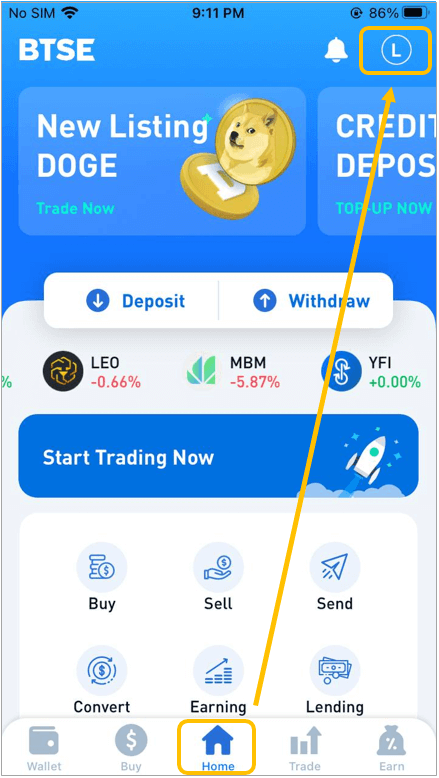
(2) Klik " + Voeg nuwe kaart by " en volg die instruksies om die volgende dokumente op te laai voordat u u verifikasieversoek indien.
Dokumente wat opgelaai moet word, word hieronder gelys:
- Kredietkaartfoto
- Selfie (Wanneer jy jou selfie neem, maak asseblief seker dat jy jou kredietkaart vashou.)
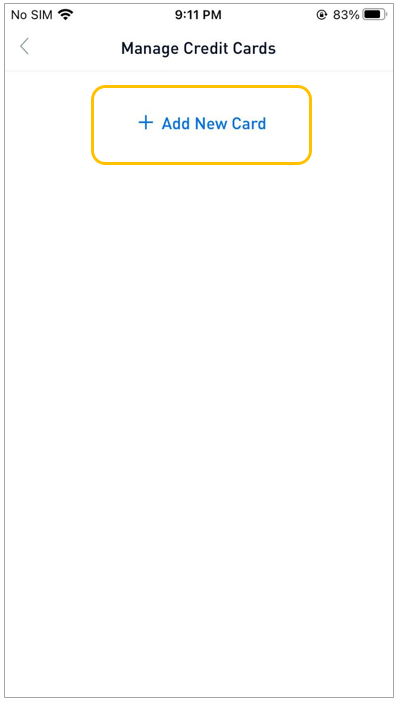
(3) Nadat u die verifikasie geslaag het, kan u u BTSE-rekening met u kredietkaart begin aanvul.
Hoe om jou BTSE-rekening met jou kredietkaart aan te vul
Kies " Wallets " Soek die gewenste geldeenheid Kies die geldeenheid Kies " Deposito "
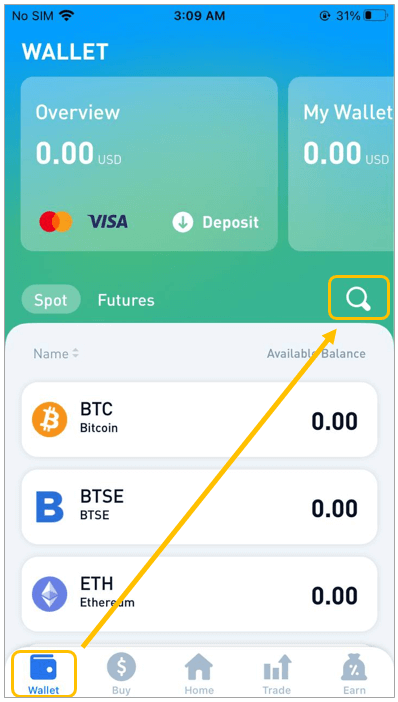
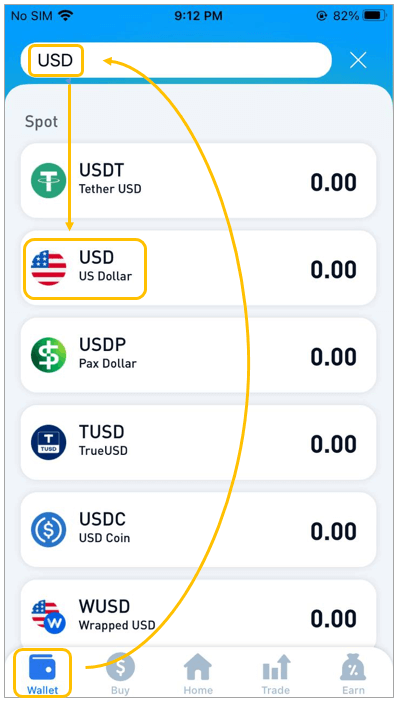
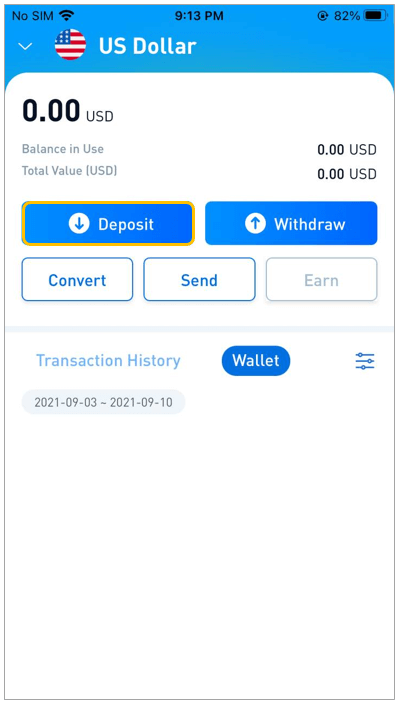
(2) Kies die kredietkaart om aan te vul.
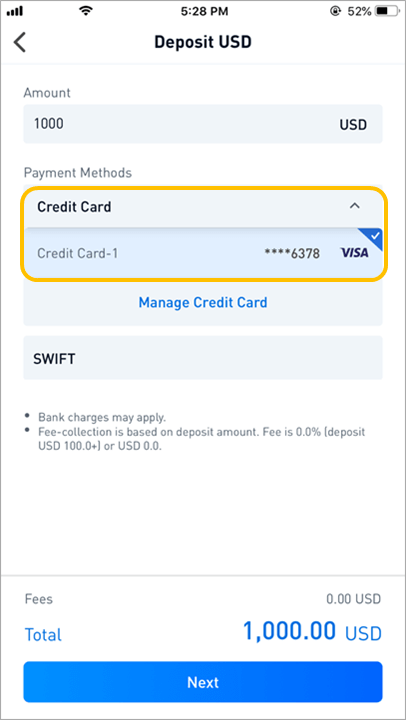
(3) Voer die kredietkaartinligting in en klik "Betaal"
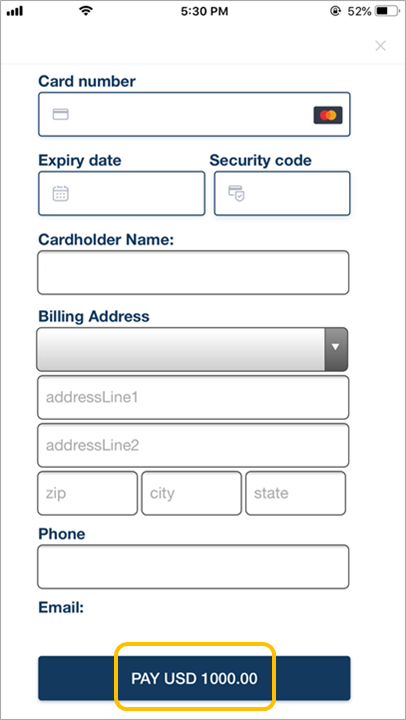
(4) Na die voltooiing van die betaling sal die BTSE-finansieringspan die bedrag binne een werksdag op jou rekening krediteer . (As jy "Magtiging voltooi" sien, beteken dit die betaling is voltooi, terwyl "Verwerking" aandui dat die transaksie nog afgehandel word.)
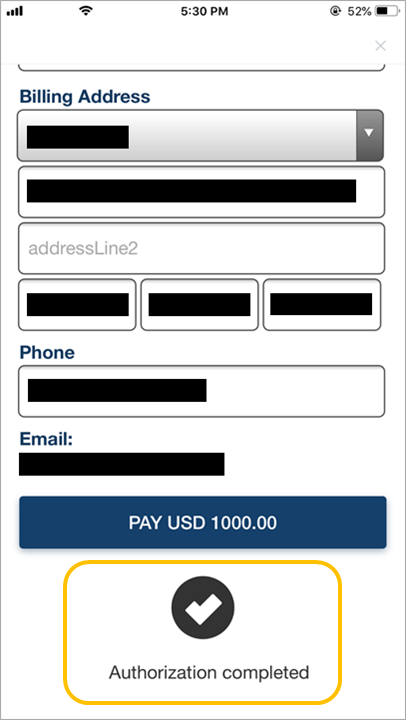
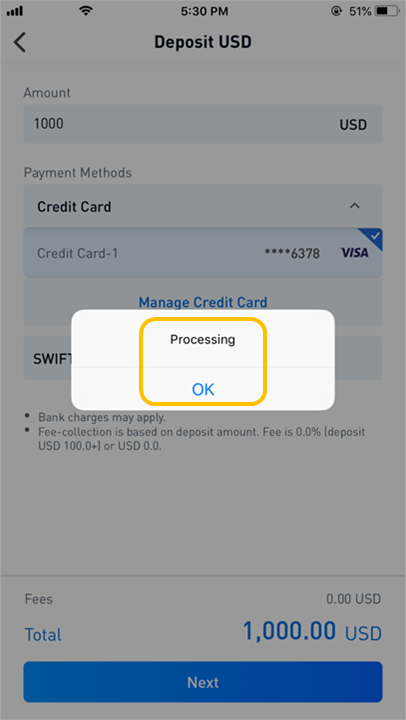
【PC】
Hoe om jou kredietkaart by te voeg en te verifieer
(1) Volg hierdie pad: "Gebruikersnaam" - "Rekening" - "My betaling" - "Voeg nuwe kaart by"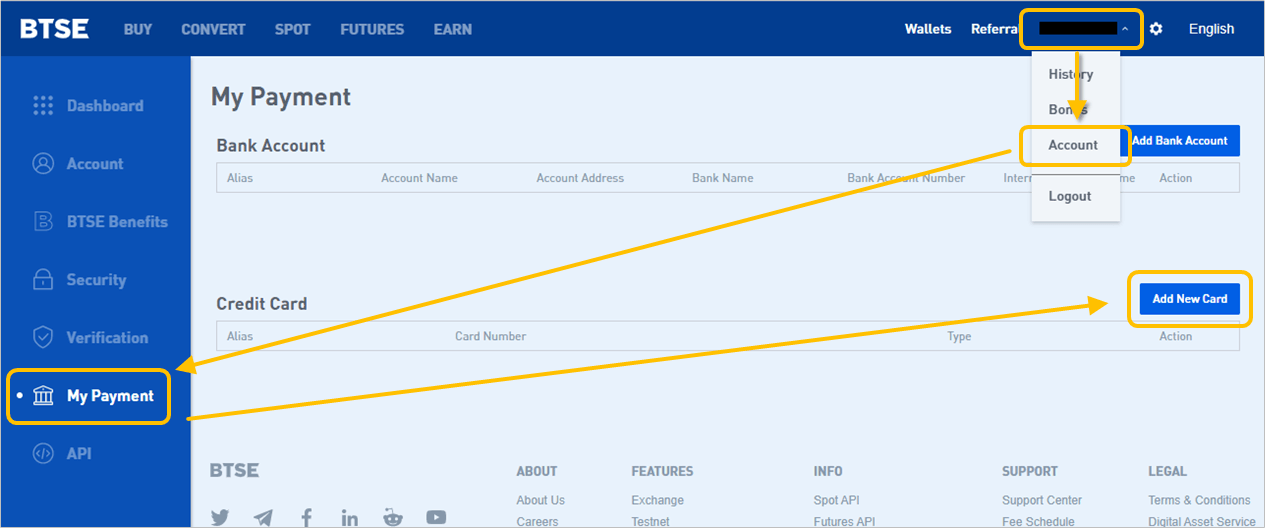
(2) Volg die gegewe instruksies, laai die gelyste dokumente hieronder op en dien jou verifikasieversoek in.
Lys van dokumente wat opgelaai moet word:
- Die Kredietkaartfoto
- Die Selfie (maak asseblief seker dat jy jou kredietkaart hou wanneer jy jou selfie neem)
- Die Kredietkaartrekening
(3) Nadat u verifikasie geslaag het, kan u u kredietkaart begin gebruik om u BTSE-rekening aan te vul
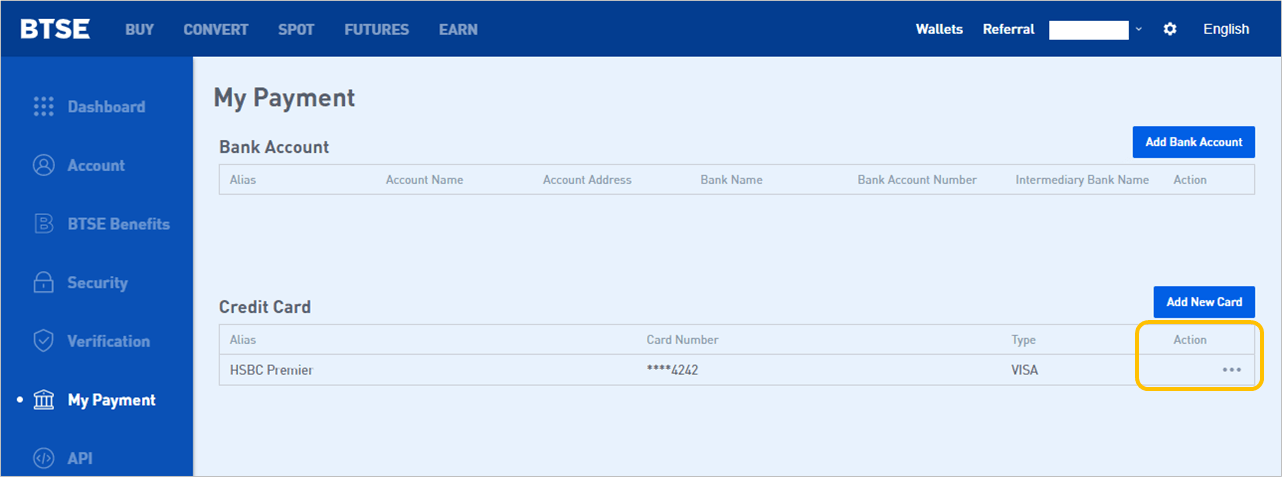
Hoe om jou BTSE-rekening met 'n kredietkaart aan te vul
(1) Kies die Aanvulling-geldeenheid:Klik " Wallets " - Soek vir die verlangde geldeenheid - Klik " Deposito "
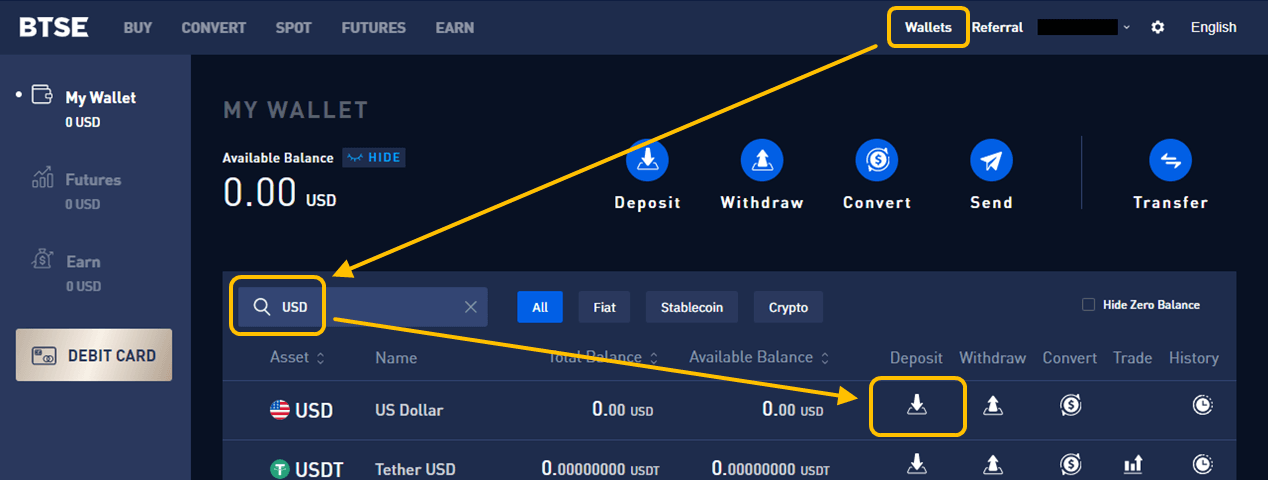
(2) Kies die bronkredietkaart vir jou aanvulling
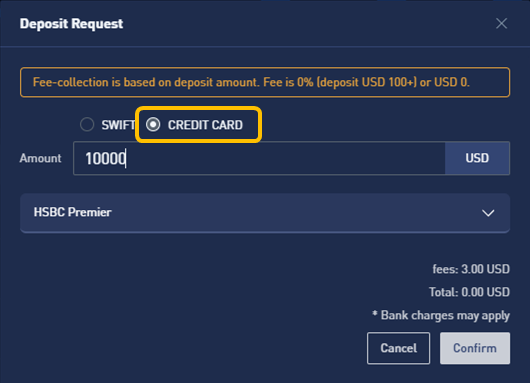
(3) Voer die kredietkaartinligting in en klik " Betaal "
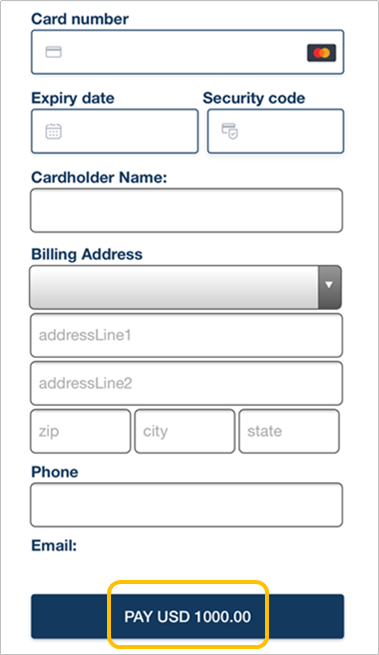
(4) Nadat die betaling voltooi is, sal BTSE-finansieringspan die bedrag binne 1 werksdag op jou rekening krediteer. (Jy sal gevra word met "Magtiging voltooi" en "Sukses" boodskappe, wat bevestig dat die betaling voltooi is)
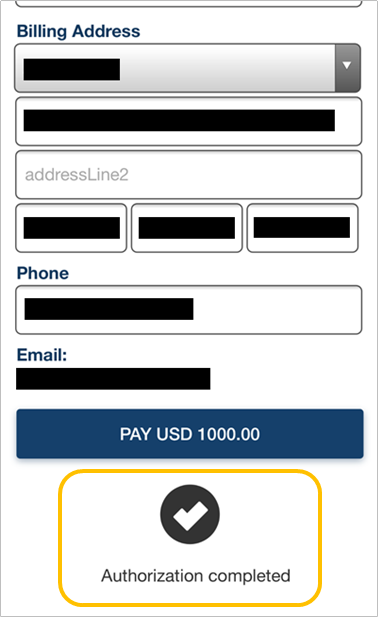 |
 |
Hoe om Fiat-geldeenhede te deponeer
1. Verkry die deposito-inligting en transaksienommerGaan na Wallets - Fiat - Deposito - Vul die depositobedrag in - Kies 'n Betaalmetode - Klik die Volgende-knoppie - Gaan die besonderhede van die oorbetaling / deposito-versoek na en neem kennis van die BTSE-transaksienommer - Klik op die Submit-knoppie.
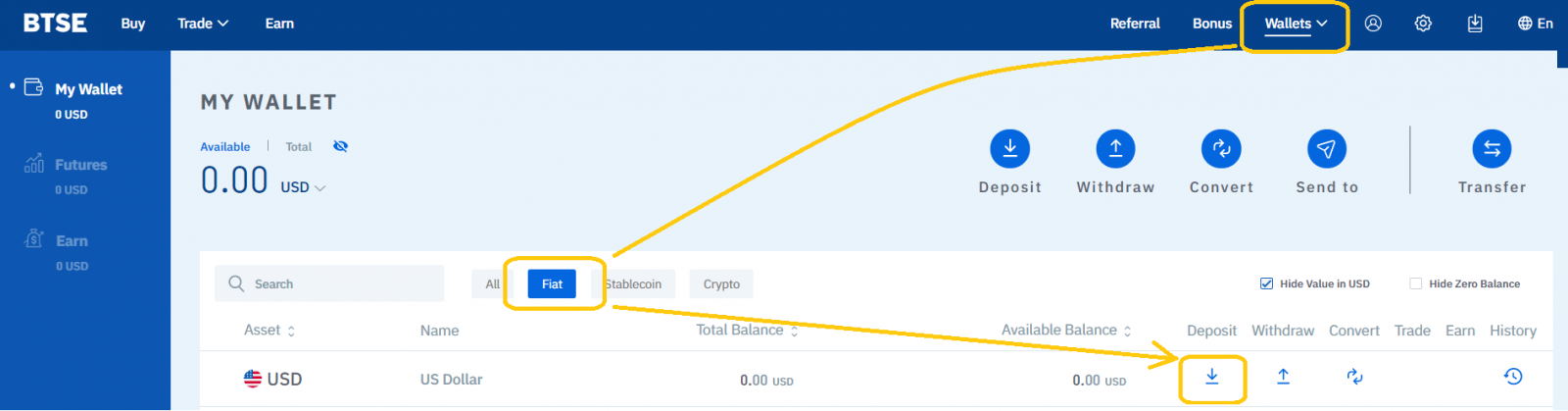
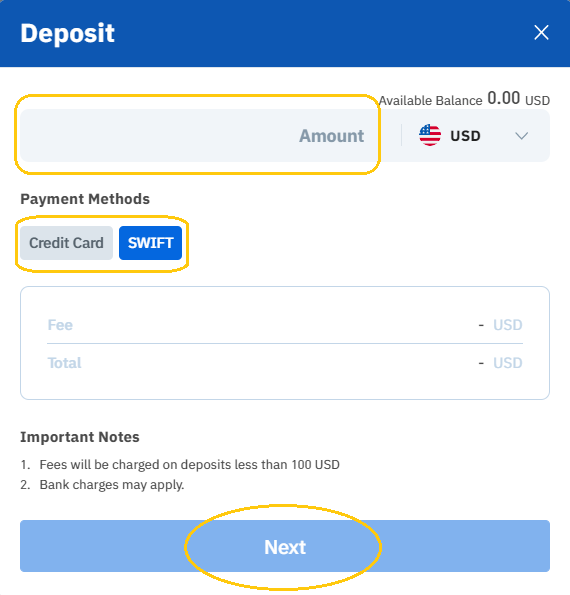
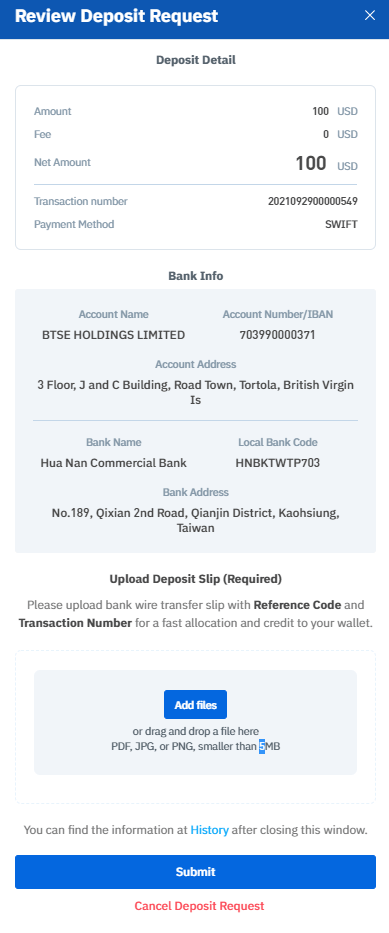
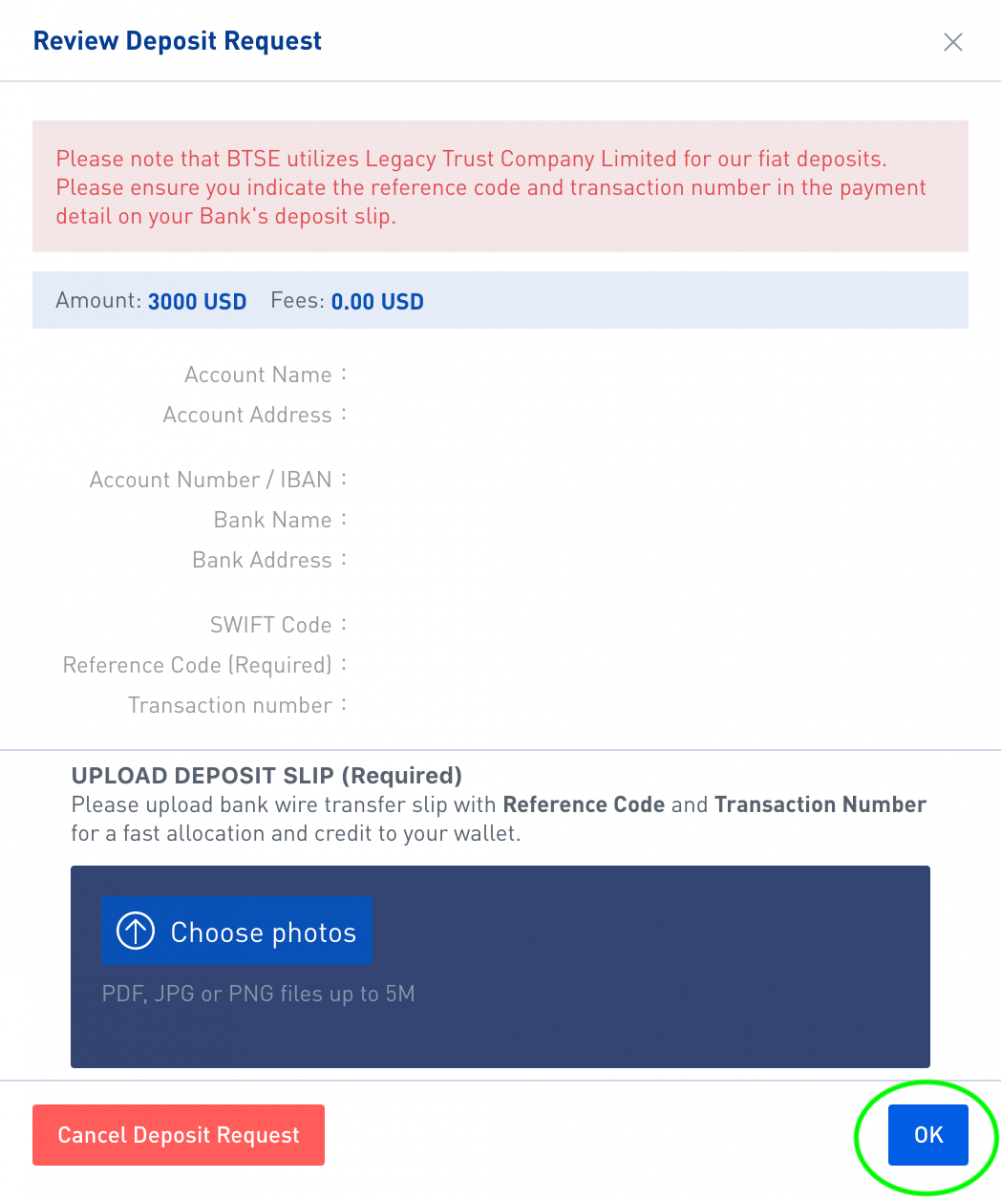
2. Oordra die vereiste bedrag aan BTSE
Vul die ooreenstemmende deposito- / bankinligtingvelde op die bankoorbetalingsvorm in; Kontroleer dat die "verwysingskode" en "transaksienommer" in die betalingsbesonderhede-veld korrek is, en klik dan OK om die oorbetalingsvorm by jou bank in te dien.
Hoe om kripto-geldeenhede te deponeer
Om kripto-geldeenhede in BTSE te deponeer, kies net die ooreenstemmende geldeenheid en blokketting op die beursiebladsy en kopieer en plak jou BTSE-beursie-adres in die "Onttrekkingadres"-veld.
Hieronder is 'n geïllustreerde stap-vir-stap gids vir die deponering van digitale geldeenhede in BTSE vir verwysing:
1. Klik op " Wallets "
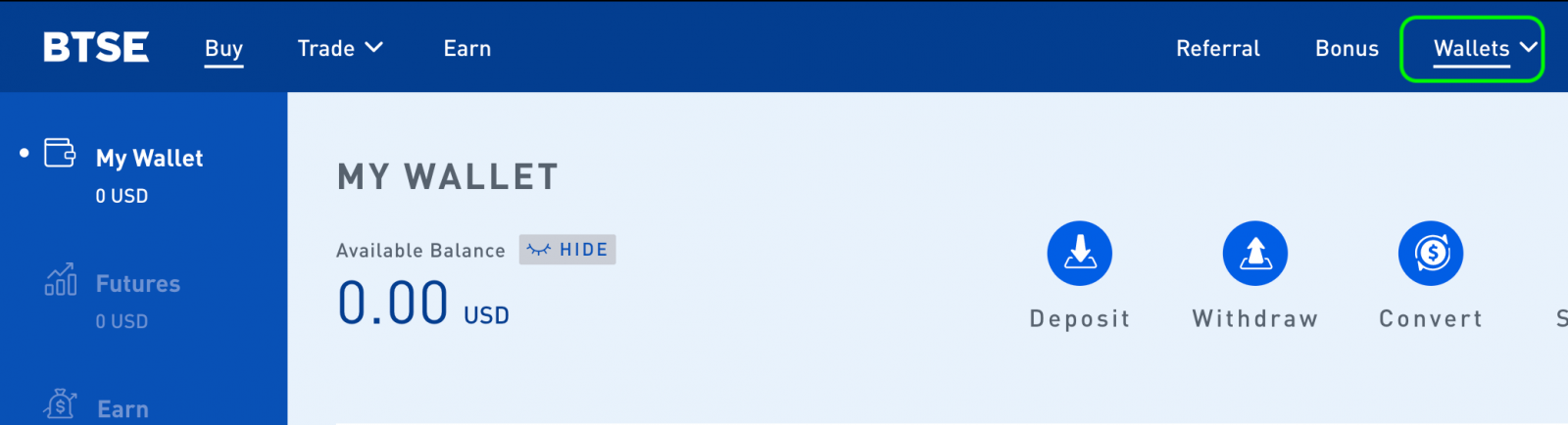
2. Kies die "Ooreenstemmende geldeenheid" - Kies "Deposito (geldeenheid)"
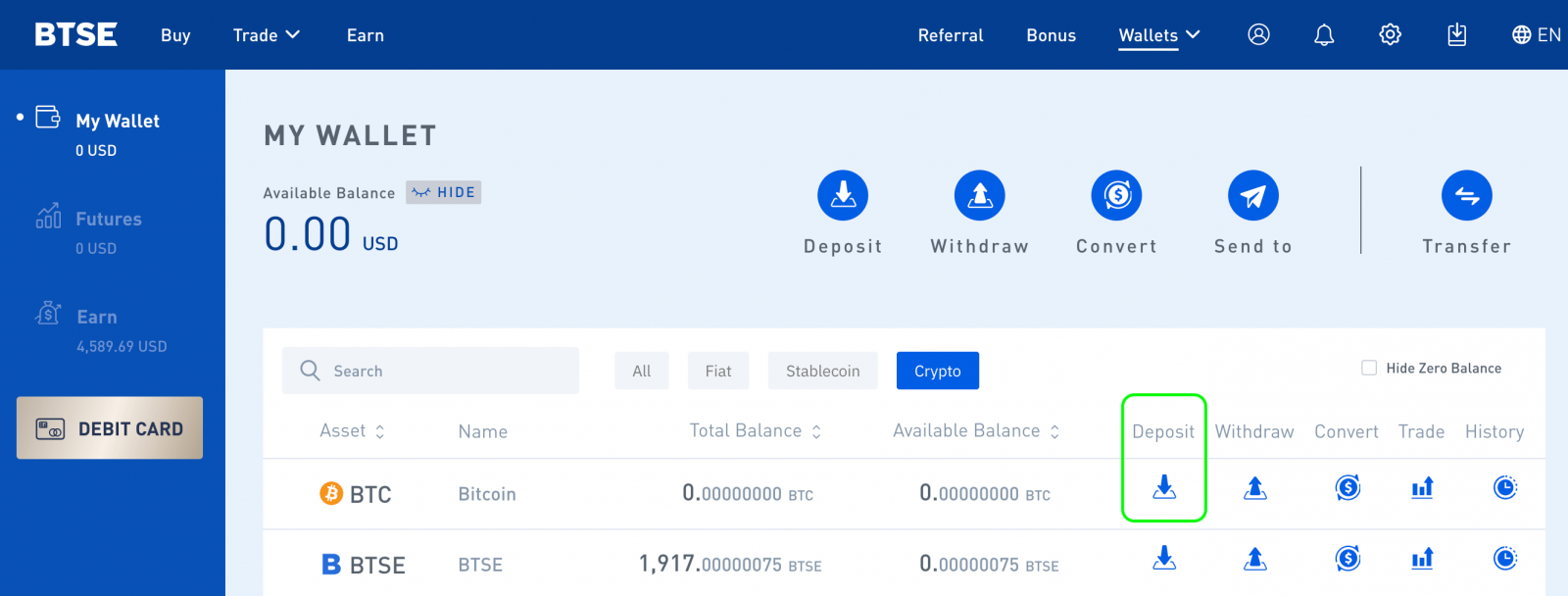
3. Kies die ooreenstemmende blokketting en kopieer plak jou BTSE beursie adres na die "Onttrekking Adres" veld van die onttrekking platform.
Let wel:
- Wanneer jy die BTSE-beursie vir die eerste keer oopmaak, sal jy gevra word om 'n beursie-adres te skep. Klik asseblief " Skep beursie " om jou persoonlike beursie-adres te genereer
- As u 'n verkeerde geldeenheid of blokketting kies wanneer u deponeer, kan u u bate(s) permanent verloor. Wees asseblief ekstra versigtig om te verseker dat u die korrekte geldeenheid en blokketting kies.
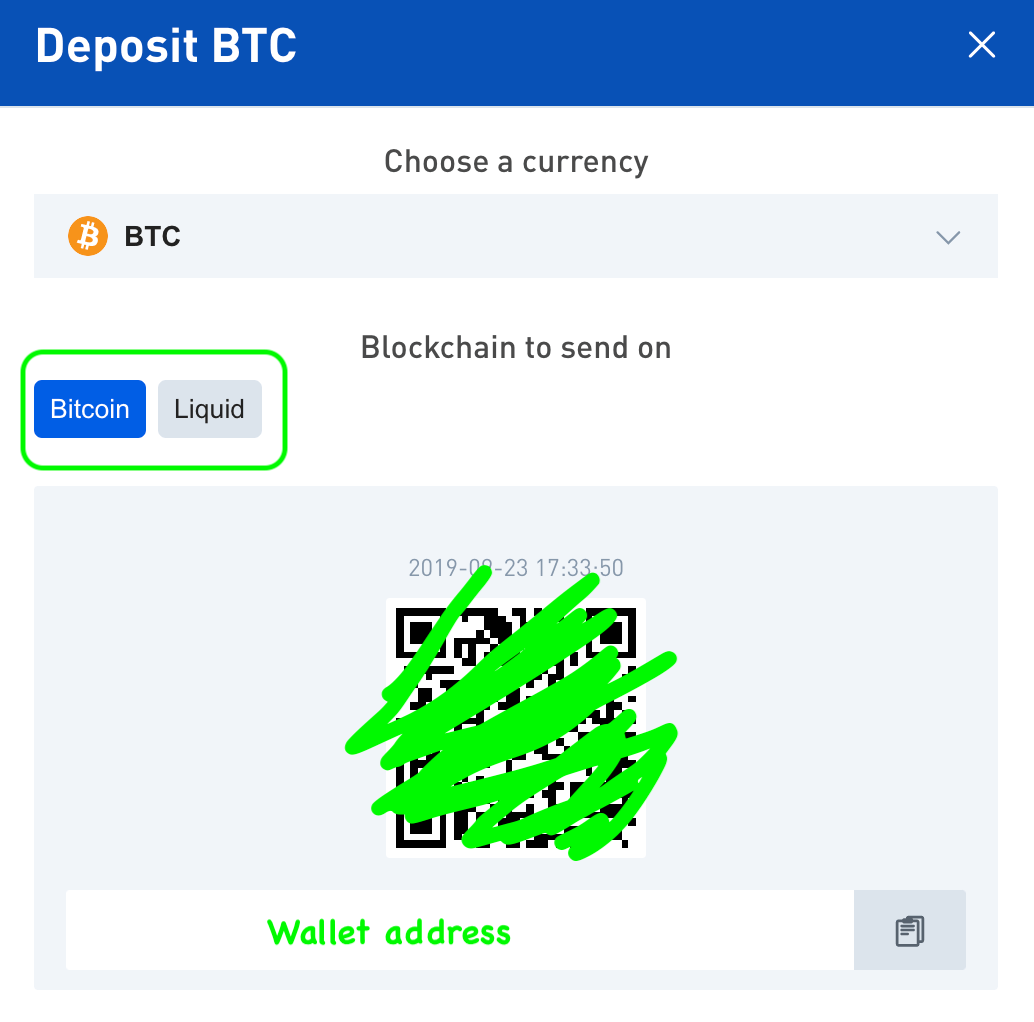
Ondersteun BTSE slim kontrakdeposito's van ETH?
Ja, BTSE ondersteun die standaard ERC-20 slim kontrak deposito's. Hierdie tipe transaksie word gewoonlik binne 3 uur voltooi.
Hoe om met MetaMask te deponeer
MetaMask is nou beskikbaar op die BTSE Exchange-platform.As jy die MetaMask-deposito-opsie by die BTSE Wallet-bladsy wil voeg, volg asseblief die stappe hieronder:
Stap 1.
Gaan na die BTSE Wallet-bladsy Kies 'n geldeenheid wat ERC20-formaat Deposito ondersteun Klik die MetaMask-knoppie.
Let wel: MetaMask-beursies is in die Ethereum-blokketting en ondersteun slegs ETH- of ERC20-cryptocurrencies
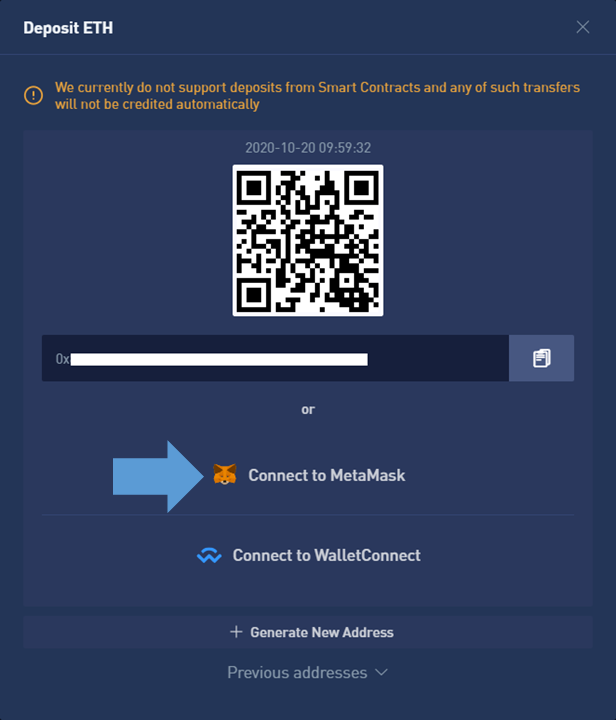
Stap 2.
Wanneer die MetaMask-uitbreidingsvenster verskyn, klik "Volgende" Klik "Koppel"
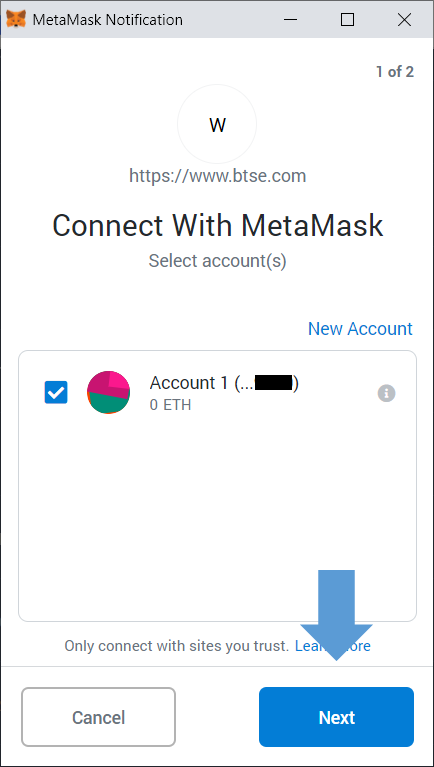
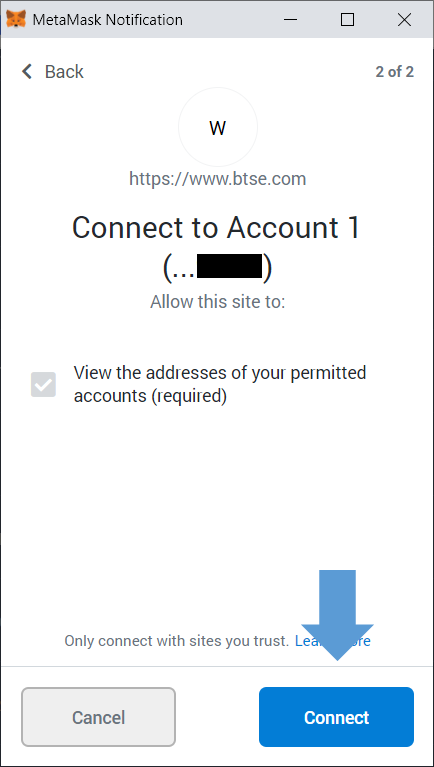
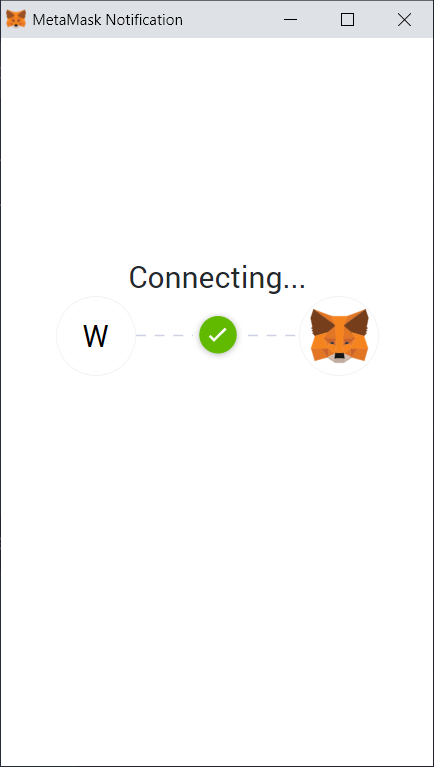
Stap 3.
Sodra jy gekoppel is, sal jy die MetaMask-beursie kan gebruik opsie om te deponeer.
Om die bedrag in te voer Klik "Deposito" Klik "Bevestig" MetaMask sal jou in kennis stel wanneer die transaksie bevestig is.
Let wel : Nadat die MetaMask-deposito-opsie bygevoeg is, sal dit beskikbaar wees vir alle ondersteunde ERC20-kripto-geldeenhede; Sodra die transaksie bevestig is, sal die fondse binne ongeveer 10 minute gekrediteer word.